Jak wykonać kopię zapasową zdjęć po zakończeniu Google Photos and Drive Sync
Google Utworzyć Kopię Zapasową Zdjęcia Google Bohater / / March 18, 2020
Ostatnia aktualizacja dnia
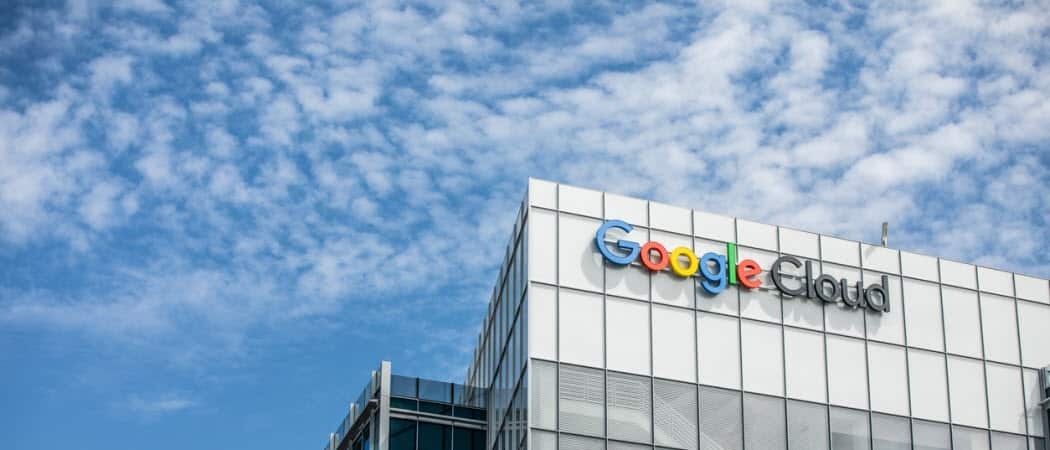
Od 10 lipca Google nie będzie już synchronizować zdjęć i filmów ze Zdjęć Google z Dyskiem Google. Oto, co się dzieje i jak wykonać kopię zapasową zawartości z telefonu lub komputera.
Google ogłosił w zeszłym tygodniu oddziela zdjęcia Google i Dysk Google. Obie nie będą już automatycznie synchronizować zdjęć od lipca. Tutaj wyjaśnimy, co się dzieje od 10 lipcath, kiedy nastąpi zmiana. Pokażemy też, jak wykonać kopię zapasową Zdjęć Google z urządzenia z Androidem lub iOS. Lub, jeśli chcesz to zrobić na komputerze Mac lub Windows, też Ci to pokażemy.
Co się dzieje z Dyskiem Google i zdjęciami?
W lipcu nowe zdjęcia lub filmy dodane do Dysku Google nie będą już wyświetlane w Zdjęciach. Zdjęcia i filmy dodane do Zdjęć Google nie będą już automatycznie dodawane do Dysku. Ponadto, jeśli usuniesz obrazy ze Zdjęć Google, nie zostaną one usunięte z Dysku - i odwrotnie.
Notatki Google następujące:
Wszelkie zdjęcia lub filmy z Dysku na zdjęciach przesłane przez Ciebie przed tą zmianą pozostaną w Zdjęciach. Jeśli masz folder „Zdjęcia Google” na Dysku, pozostanie on na Dysku, ale nie będzie już aktualizowany automatycznie. Jeśli korzystasz z komputera, możesz dalej „używać
Kopia zapasowa i synchronizacja w systemie Windows lub macOS, aby przesyłać do obu usług w wysokiej jakości lub oryginalnej jakości. ”
Obrazy, które masz teraz, nie zostaną usunięte. Nie stracisz swoich zdjęć. Po prostu nie będą już synchronizowane między poszczególnymi usługami. Firma wprowadza także funkcję „Prześlij z Dysku” do Zdjęć Google. Umożliwi to ręczne kopiowanie elementów ze Zdjęć na Dysk. Google wprowadza te zmiany, ponieważ mówi: „Słyszeliśmy opinie na temat połączenia między nimi usługi są mylące. ” Warto jednak zastanowić się, jak wykonać kopię zapasową zdjęć i filmów z telefonu lub komputer.
Utwórz kopię zapasową zdjęć z Androida lub iPhone'a
Na Androidzie możesz łatwo tworzyć kopie zapasowe swoich zdjęć i filmów. Aby to zrobić, możesz użyć aplikacji Zdjęcia dostarczonej z telefonem. Jeśli używasz iPhone'a, możesz pobrać aplikację Zdjęcia z Sklep z aplikacjami.
Otwórz aplikację i przejdź do Ustawienia> Kopia zapasowa i synchronizacja następnie sprawdź, czy opcja „Kopia zapasowa i synchronizacja jest włączona.
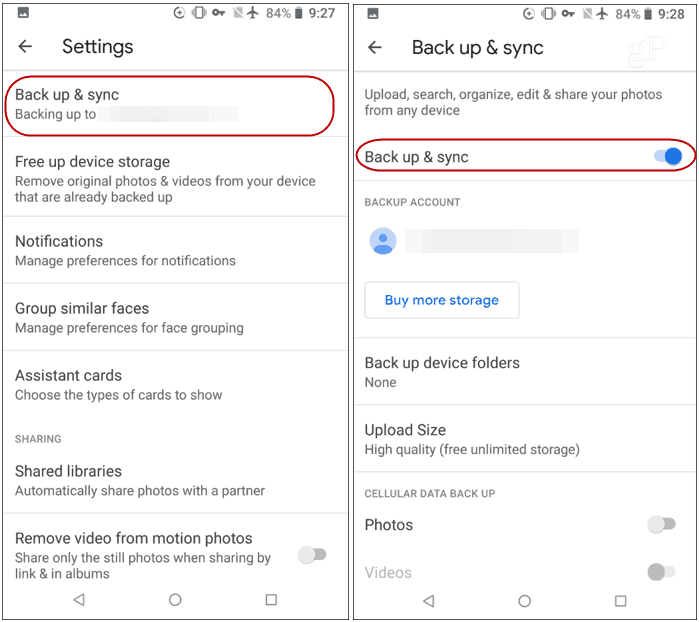
Utwórz kopię zapasową zdjęć w systemie Windows 10 lub macOS
Jeśli przesyłasz zdjęcia lub filmy wideo przesłane na komputer PC lub Mac, pobierz i zainstaluj Aplikacja Google do tworzenia kopii zapasowych i synchronizacji. Jest to łatwa w użyciu aplikacja, która umożliwia tworzenie kopii zapasowych zdjęć w Zdjęciach Google. Uruchom go i zaloguj się przy użyciu poświadczeń konta Google. Następnie wybierz foldery ze zdjęciami, których kopię zapasową chcesz utworzyć. Tutaj możesz również ustawić swoje zdjęcia tak, aby zapisywać je w jakości „wysokiej” lub „oryginalnej”.
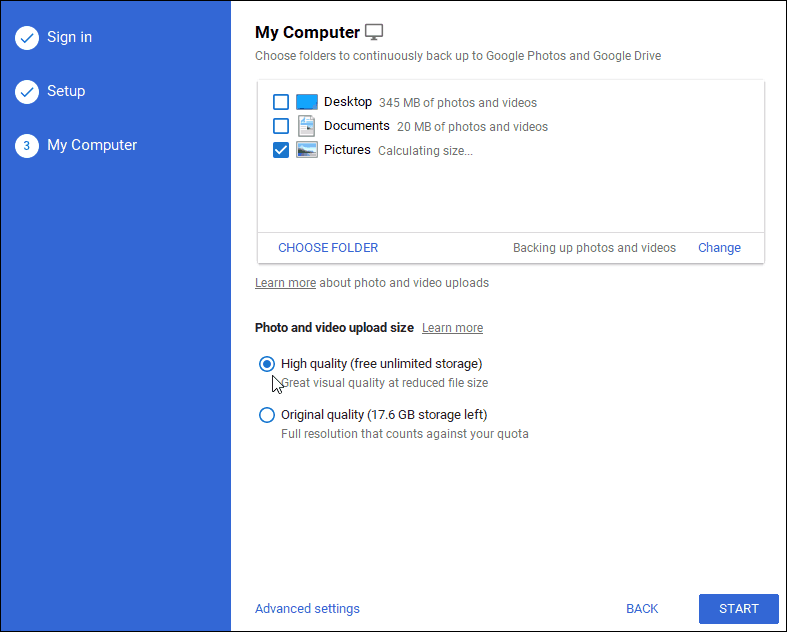
Na dole strony znajduje się również link „Ustawienia zaawansowane”. Tutaj możesz zsynchronizować wszystko w swoim systemie z Dyskiem Google, poszczególnymi folderami i nie tylko.
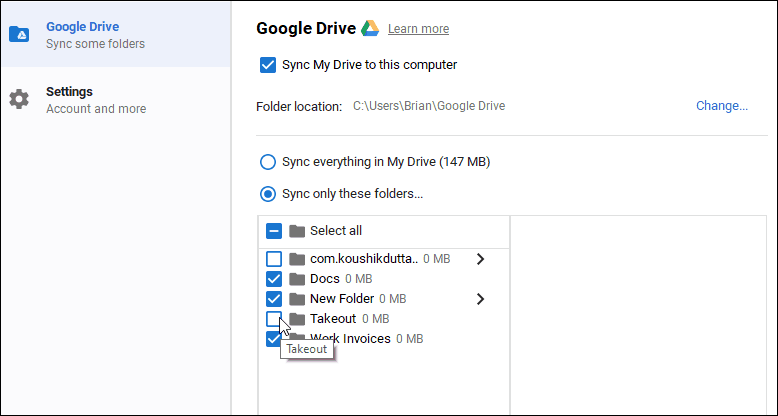
Oczywiście nie jest to jedyny sposób tworzenia kopii zapasowych zdjęć z komputera. Jest to jednak przydatne, jeśli używasz Zdjęć Google wyłącznie w Internecie.
Posiadanie solidnej strategii tworzenia kopii zapasowych jest niezwykle ważne, jeśli nie chcesz stracić danych. Ważne jest również, aby pamiętać o bezpieczeństwie danych z kopii zapasowej. Jeśli korzystasz z komputera Mac, pamiętaj, aby ustawić kopie zapasowe za pomocą Time Machine na macOS. W przypadku systemu Windows sprawdź nasze Przewodnik tworzenia kopii zapasowych systemu Windows 10. Oprócz lokalnych kopii zapasowych, powinieneś również skorzystać z zewnętrznej usługi tworzenia kopii zapasowych w chmurze, takiej jak Backblaze lub SpiderOak.
Aby poznać wszystkie szczegóły związane ze zmianą wprowadzoną przez Google, sprawdź ją Strona FAQ.


